午後のこーだ WAVデータをMP3に変換したらまたその逆の作業を行ったり出来る無料ソフト
こちらのサイト様からダウンロードできます。
「http://www.marinecat.net/free/windows/mct_free.htm#WINGOGO」
【午後のこ~だforWindowsVer‥】項目をクリックするとダウンロードする事が出来ます。
午後のこーだは、PentiumDやCoreDuo、Athlon64×2 Pentium4HT(仮想デュアルCPU) これらのマルチCPUをサポートするコンコードツールの為、上記CPUを搭載しているパソコンのユーザー様なら大量のMP3を作成する場合やその逆の作業に向いているツールと言えます。
利用方法簡易説明
午後のこーだを開いた画面です。上メニューから行いたい作業をクリックして選択します。
MP3エンコード:WAVファイルからMP3音楽ファイルを作成する作業
MP3デコード:MP3音楽ファイルをWAVファイルへと出力する作業
ライン入力MP3録音:パソコンのLINEジャックに、外部音声出力機器を繋げて(レコードやカセットレコード、ラジオ等)録音する事が出来ます。
操作方法。WAVファイルをMP3データとして作成した場合は【MP3エンコード】をクリックし、WAVを追加ボタンをクリックします。
※WAVファイルは未圧縮音源データの意味。例えば音楽CDから吸い出し等
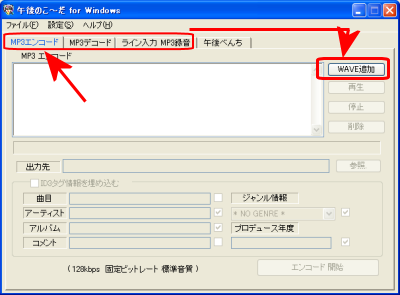
ファイル選択画面が開きます。WAVファイル保存先フォルダを開き、該当データをクリックして開くをクリックします。
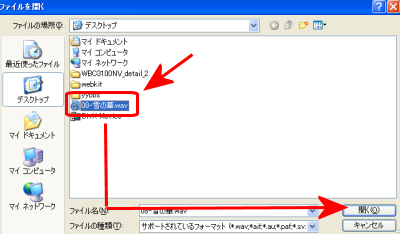
用意が出来ましたら右下の【エンコード開始】ボタンをクリックします。
※ファイルを複数追加する場合は上記の作業を繰り返します。
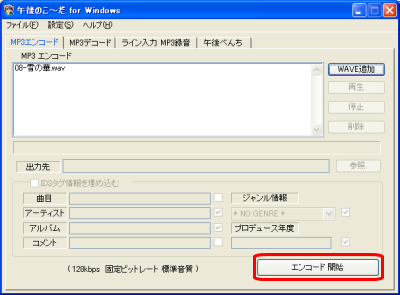
以下はエンコード中の完了工程確認画面。

以下は出力作業完了画面【閉じる】をクリック

作業内容のリストを削除するかの確認画面。続けて同じMP3データを作成される場合はいいえをクリック
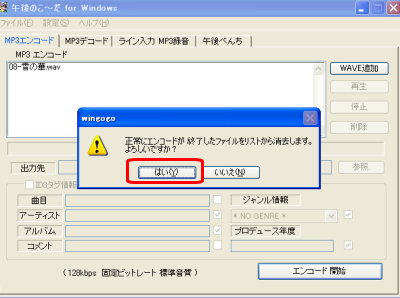
注意!以下の確認画面は、元WAVファイルを削除するかの確認画面です。元データは後から手動で削除できるので以下の画面は「いいえ」を選択する方がベスト。
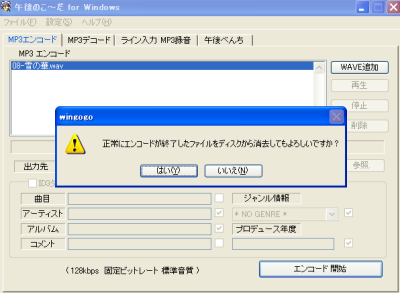
MP3からWAVファイルを作成する手順も上記と同じです「MP3デーコード」を選択しMP3データを選択しデコード作業を行うのみ。
以上簡単ですが操作方法の説明です。
インストール方法簡易説明
ダウンロードしたwing313a.exeをダブルクリックします。
ソフトウェア利用規約を確認且つ、同意の上「次へ」をクリック
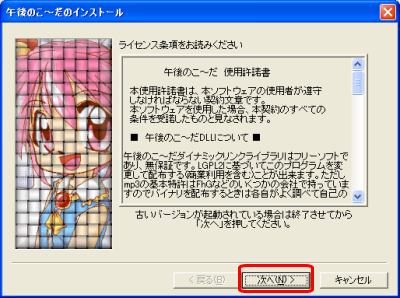
インストール先を変更するオプション画面。通常特に変更する必要はありません。「次へ」をクリック。
※インストール先ドライブ等を変更する場合は「参照」ボタンから変更する事が可能です。
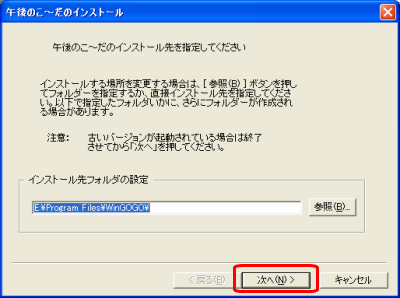
「次へ」をクリック。
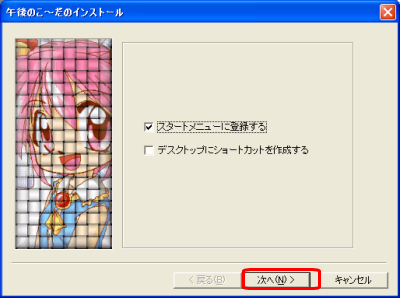
以下の自動プログラム生成画面(コンパイル)が表示されます。完了するまで待ちます
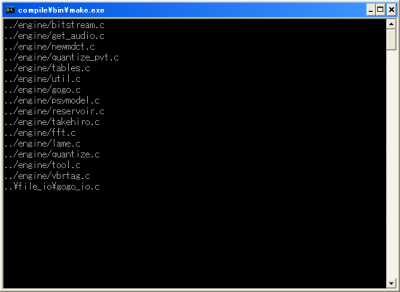
しばらくすると、以下の画面が表示されます「次へ」をクリック
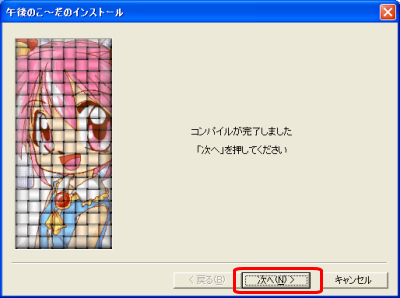
以下の画面で「完了」をクリックすると、インストール作業完了です。
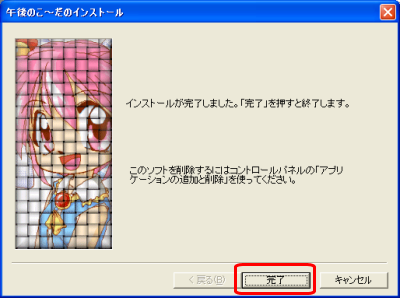
起動時のみ以下の画面、エンコードビットレート変更画面表示されます。そのまま【設定する】をクリックします。
※現在の設定を維持するのエンコードビットレートは128bit(標準)
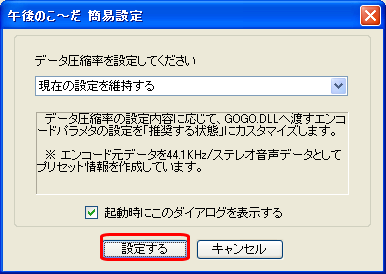
簡単ですが、午後のこーだMP3エンコードツールの説明は以上です。
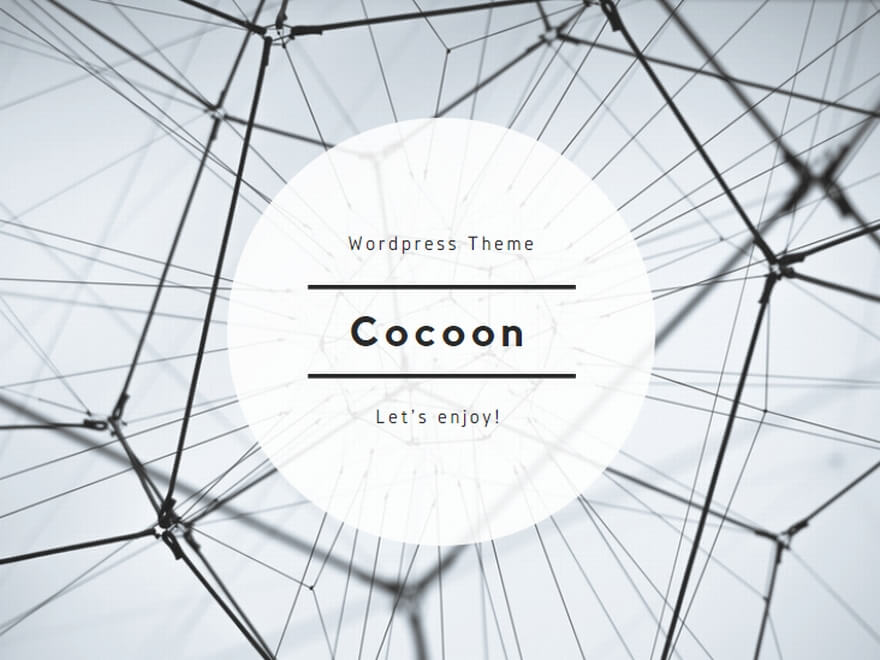
コメント